解决无法连接互联网的WiFi问题(探究WiFi无法上网的原因和解决方法)
- 生活窍门
- 2024-06-19
- 106
随着无线网络的普及,WiFi已经成为我们生活中必不可少的一部分。然而,有时候我们会遇到WiFi显示无法上网的问题,这给我们的生活带来了一定的不便。本文将探究造成WiFi无法上网的原因,并提供解决方法,帮助读者解决这一问题。
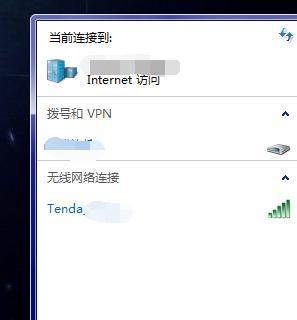
1.WiFi连接正常,但无法访问互联网

-有时候,我们的设备能够成功连接WiFi网络,但无法打开任何网页或应用。
-解决方法:尝试重新启动设备和无线路由器。检查是否有其他设备能够正常访问互联网,如果有,可能是设备设置问题。确认是否正确输入了WiFi密码,或者尝试忘记网络后重新连接。
2.WiFi信号弱导致无法上网

-即使成功连接上了WiFi,但有时候信号弱导致无法正常上网。
-解决方法:尝试将设备尽量靠近无线路由器,减少信号衰减。或者考虑使用WiFi信号增强器来增强信号强度。
3.WiFi网络名称或密码错误
-有时候我们可能输入了错误的WiFi网络名称或密码,导致无法连接互联网。
-解决方法:检查设备中WiFi设置中的网络名称和密码是否正确,确保与无线路由器设置一致。
4.无线路由器故障
-有时候WiFi无法上网是因为无线路由器本身出现故障。
-解决方法:尝试重新启动无线路由器,或者联系网络服务提供商进行故障排查和修复。
5.IP地址冲突
-在同一个网络中,如果两个设备使用了相同的IP地址,可能导致其中一个设备无法上网。
-解决方法:检查设备的IP地址设置,确保每个设备都有唯一的IP地址。
6.DNS服务器设置问题
-DNS服务器负责将域名转换为IP地址,如果DNS服务器设置有问题,可能导致无法正常访问互联网。
-解决方法:尝试将设备的DNS服务器设置改为自动获取,或者手动设置为可靠的公共DNS服务器。
7.网络协议问题
-有时候设备的网络协议出现问题,可能导致无法上网。
-解决方法:尝试重置设备的网络设置,或者更新设备的网络驱动程序。
8.安全设置限制
-有些WiFi网络可能设置了安全限制,要求输入特定的安全密码或进行认证才能正常上网。
-解决方法:确保输入了正确的安全密码,并进行必要的认证操作。
9.路由器设置问题
-有时候WiFi无法上网是因为无线路由器的设置问题,如MAC地址过滤、防火墙等。
-解决方法:检查无线路由器的设置,确保没有启用过滤或防火墙等限制性设置。
10.网络供应商问题
-有时候WiFi无法上网是因为网络供应商出现故障或维护。
-解决方法:联系网络供应商咨询是否有网络故障或维护情况。
11.设备软件问题
-有时候设备的操作系统或无线网卡驱动程序出现问题,可能导致无法正常连接互联网。
-解决方法:尝试更新设备的操作系统或无线网卡驱动程序,或者进行设备的硬件重置。
12.外部干扰
-有时候WiFi信号受到外部干扰,导致无法正常上网。
-解决方法:移除可能干扰WiFi信号的设备或物体,确保无线路由器的周围环境清理无障碍。
13.频道干扰
-在同一区域内,多个无线路由器可能使用相同的WiFi频道,导致信号干扰。
-解决方法:更改无线路由器的频道设置,选择较少被占用的频道。
14.网络速度限制
-有些公共WiFi网络可能设置了速度限制,导致无法正常上网。
-解决方法:联系网络管理员或切换至其他可靠的WiFi网络。
15.重置网络设置
-作为最后的解决方法,可以尝试重置设备的网络设置,清除所有的网络配置和缓存。
-解决方法:在设备的设置中,找到网络选项,选择重置网络设置进行操作。
通过本文的探究,我们了解到WiFi无法上网的原因多种多样。从检查设备设置、确认网络供应商问题到解决信号弱、故障路由器等问题,我们可以采取相应的解决方法来解决WiFi无法上网的困扰。希望读者通过本文能够更好地理解和解决WiFi连接问题,享受便捷的无线网络生活。
版权声明:本文内容由互联网用户自发贡献,该文观点仅代表作者本人。本站仅提供信息存储空间服务,不拥有所有权,不承担相关法律责任。如发现本站有涉嫌抄袭侵权/违法违规的内容, 请发送邮件至 3561739510@qq.com 举报,一经查实,本站将立刻删除。